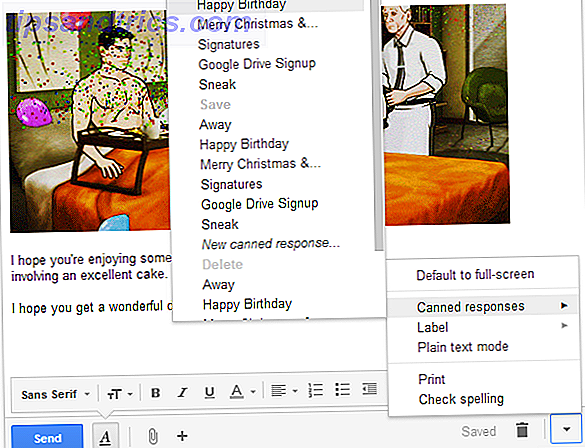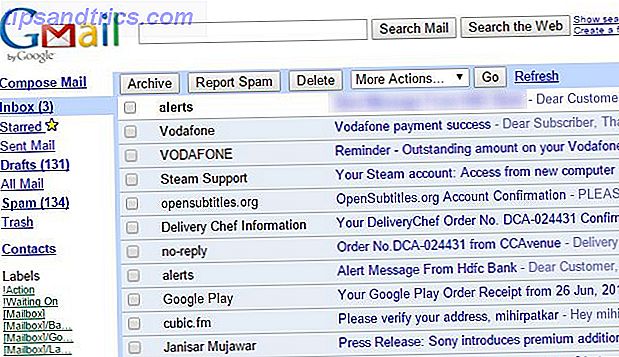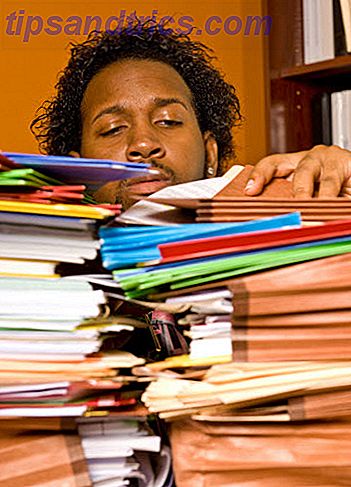Du har haft din computer i nogen tid nu, og det har været en kamp lavet i paradis. Det vil sige, indtil du har bemærket, at din computer ikke længere løber som den plejede. Det tog et par sekunder at indlæse nu tager et par minutter, og du har brug for en ændring.
Jeg har gode nyheder og dårlige nyheder. Den gode nyhed er, det er overraskende nemt at fremskynde din pc Sådan fremskynder du Windows 10 fra opstart for at lukke Sådan gør du hurtigere Windows 10 fra opstart til Lukning Registry tweaks og ondskabsfulde rengøringsmidler satser sjældent en langsom computer. Vi har udarbejdet en liste over forsøgte og sande metoder, der vil give din Windows 10-computer et øjeblikkeligt resultatforøgelse. Læs mere . De dårlige nyheder? Det tager et stykke tid at vade gennem de falske metoder og billige tricks fundet online før opnåelse af faktiske resultater.
Masser af online ressourcer lover at fremskynde og øge din computers hastighed. Desværre har disse produkter sjældent haft nogen effekt på pc-ydeevne. Brug denne liste til at dække det virkelige fra den falske!
1. Performance / Gaming Optimizers
Utallige softwarepakker betragtes optimister eller boosters lover at optimere din pc til spil eller generelt brug. Desværre vil de sjældent give en præstationsforøgelse.
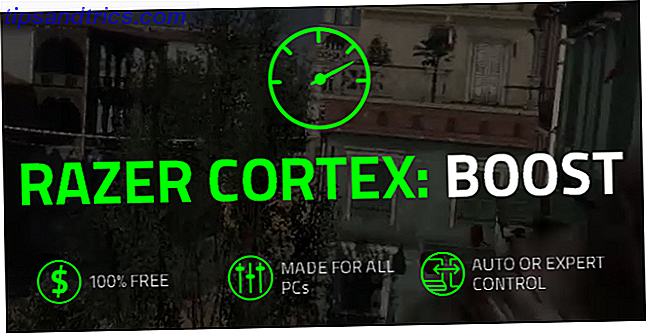
Hovedproblemet med pc-boostere er deres metoder til at "øge din computer". I stedet for at overklocke din hardware eller optimere din RAM-brug Alt hvad du behøver at vide om RAM- og hukommelsesadministration Alt hvad du behøver at vide om RAM & Memory Management RAM er din computers korttidshukommelse. Derfor har hukommelsesstyring en betydelig indvirkning på systemets ydeevne. Her forklarer vi, hvordan RAM fungerer, og om du kan gøre alt for at øge effektiviteten. Læs mere, boosters lukker kun baggrundsprocesser og -tjenester. Det er det. Desuden kan de trække ned præstationen ved at køre i baggrunden selv.
Gør dette i stedet
Task Manager 10 Windows Task Manager Tricks du ikke vidste 10 Windows Task Manager Tricks du ikke vidste Hvis den eneste gang du åbner Task Manager er, når et program er frosset og skal dræbes, har du udsigt over nogle af dens mere kraftfulde funktioner. Læs mere giver den samme funktionalitet som præstationsboosters uden brug af en tredjepartsprogram. Tryk på CTRL + SHIFT + ESC på dit tastatur for at åbne Task Manager. Klik på CPU-fanen for at bestille programmerne efter% af CPU-brugen. Højreklik derefter på unødvendige kørende programmer, og klik på Slutopgave . Programmer som Microsoft Autoruns giver dig endnu mere kontrol over dine køreprocesser Sådan administreres Windows Startup Programmer med Autoruns Sådan styres Windows Startup Programmer med Autoruns Hver power user har kæmpet med deres Windows-opstart på et eller andet tidspunkt. Vi viser dig, hvordan du hurtigere din starttid, enten manuelt eller med Autoruns, et værktøj fra Microsoft. Læs mere .

Derefter skal du vælge fanen Start og begynde at deaktivere unødvendige programmer. Fjern Windows Startup-elementer til at reparere din langsom computer gratis. Fjern Windows Startup-elementer til at reparere din langsom computer til gratis programmer, der starter ved opstart, kan påvirke både Windows-starthastigheden og computerens generelle ydeevne. Løs din slow computer ved at fjerne programmer fra auto-start. Vi viser dig, hvordan du fanger dem alle. Læs mere . Dette forhindrer gnagende opstartsprogrammer for at forhindre pc-ydeevne. Derefter skal du konfigurere de tjenester, der kører på din computer. Tryk på WIN KEY + R på dit tastatur og indtast msconfig i prompt. Vælg fanen Tjenester i vinduet Systemkonfiguration og tjek Hide all Microsoft entries . Gå over postlisten og fjern markeringen af unødvendige programmer som værktøjslinjer og baggrundsscannere. Anvend indstillingerne og genstart din pc.
Du kan også bruge task manager til at indstille programprioriteter, hvilket øger programmets ydeevne. Højreklik på et element fra listen, og vælg Gå til detaljer . Højreklik på emnet igen og Indstil prioritet til Over normal eller Høj .

2. PC Rengøringsmidler
PC-rengøringsmidler Brug denne pc-rengøringssoftware til at holde Windows kørende smidigt Brug denne pc-rengøringssoftware til at holde Windows kører glat Overdrivende PC-rensning kan bryde ting, men en del rengøring hjælper dig med at frigøre plads og holde systemet kørende hurtigt. Læs mere afviger fra pc-boosters. PC-boosters stopper visse processer på din computer. PC rengøringsassistenter lover at rydde dit registreringsdatabase, slette dit internet cache og frigøre diskplads - alle metoder, der ikke bidrager til computerens hastighed Sådan reelt fremskynder din computer - Fælles myter og hvad der skal gøres i stedet Sådan reelt fremskynder din computer - Fælles myter og hvad skal man gøre i stedet for at lide fra en langsom computer? Du ved måske ikke hvorfor, og måske forsøger du at rette det på alle de forkerte måder. Lad os hjælpe dig med tips til en reel hastighedsforøgelse. Læs mere .

PC-rengøringsmidler tømmer typisk tre nøgleområder 7 Skjulte Windows Caches og hvordan du sletter dem 7 Skjulte Windows Caches og hvordan du sletter dem Cached-filer kan tage op mange bytes. Selvom dedikerede værktøjer kan hjælpe dig med at frigøre diskplads, kan de muligvis ikke rydde det hele. Vi viser dig, hvordan du manuelt frigiver lagerplads. Læs mere: browser caches, browser historie og din papirkurv.
Midlertidige internetfiler og browserhistorik akkumuleres fra at surfe på internettet. Over tid kan du udvikle flere GBs af disse filer på din harddisk. Rengøring af disse filer kan virke nyttigt, men det bidrager ikke til hastigheden på pc- eller websider, medmindre du løber tør for plads på dit systemdrev.
Browser cachere arbejder faktisk for at indlæse sider hurtigere Alt du behøver at vide om browserens cache [MakeUseOf Forklarer] Alt du behøver at vide om browserens cache [MakeUseOf Explains] Når du har et problem med et websted, vil et af de første forslag du vil høre fra it-support er "forsøge at rydde browserens cache" sammen med "og slette dine cookies". Så hvad er ... Læs mere, så denne proces kan ende med at gøre problemer med langsom internetforbindelse værre.
Gør dette i stedet
CCleaner er et populært og højt anset rengøringsprogram Det bedste Windows-rengøringsværktøj får en diskanalysator Det bedste Windows-rengøringsværktøj får en diskanalysator Du kan nu rense crap mere effektivt med CCleaner v5. Den nye diskanalysatorfunktion afslører, hvilke filer der er hårdt plads. Se, hvordan det supplerer CCleansers dokumenterede værktøj til fjernelse af junk. Læs mere, som vil rense din pc så meget som enhver anden pc-renser på markedet gratis. Kør renseren for at slette temp filer, browser historie, internet caches og meget mere.
Hvis du ikke er tilfreds med CCleaner's rengøringsydelse, skal du prøve at installere CCEnhancer addon. CCEnhancer er en CCleaner addon, som tilføjer funktionalitet til den oprindelige CCleaner. Det giver brugerne mulighed for at rense program caches og systemmapper ellers utilgængelige for CCleaner. Hvis du ikke er sikker på, hvad du rengør, fjern markeringen af stierne i venstre side af vinduet for at forhindre problemer.
For at rydde din browser caches individuelt, følg instruktionerne nedenfor.
- Firefox: Menu> Historik> Ryd Nylig Historik . Skift tidsinterval for at rydde til Alt og vælg Slet nu .
- Chrome: CTRL + H> Ryd browserdata . Skift Blæk følgende punkter fra i begyndelsen af tiden, og vælg Ryd browserdata .
- Opera: Menu> Historik> Ryd browserdata . Skift Udskift følgende elementer fra i begyndelsen af tiden og vælg Slet browserdata .
- Internet Explorer: Indstillinger> Internetindstillinger> Browseshistorik> Slet . Vælg dine indstillinger, helst dem alle, og vælg Slet .
- Microsoft Edge: Menu> Indstillinger> Ryd browndata> Vælg hvad du skal rydde . Vælg dine indstillinger, helst dem alle, og vælg Slet .
Dette dækker de fleste af, hvad pc-rengøringsmidler gør, og du får ikke nogen irriterende popups på din computer.
3. CPU Core Unparking
CPU core unparking lover at øge FPS og reducere latency i PC-spil. Det er en relativt sjælden proces, så det er overraskende at se et program som CPUCores i dampbutikken.

CPU-kerner, som standard, "park" eller blive inaktive, når de ikke er i brug. Det betyder, at visse kerner vil stoppe med at fungere for at spare strøm. Når din computer er under stærk brug, kører din CPU automatisk. Visse programmer tillader også brugere at unparkere deres kerner, hvis deres pc 'glemmer'. At opkræve for denne service sælger slangeolie til intetanende ofre.
Core unparking, som en praksis, svinger i nytteværdi. Nogle sværger ved en 10-20 FPS gevinst i deres spil, mens andre hævder at resultaterne fra kerneopbevaring er ubetydelige. Under alle omstændigheder vil kerne parkering og unparking ikke skade din pc, hvis du er i et eksperimentelt humør.
Endvidere er kerneparkering en funktion, der især forekommer i Windows 7 og Server 2008 R2. Det er rygter om at være blevet deaktiveret til Windows 8, 8.1 og 10, selvom der ikke findes meget officiel dokumentation om emnet.
Gør dette i stedet
Unparking kerner forbeholder strøm, så du kan opnå den samme generelle effekt ved at ændre strømmen på din pc. Du kan få adgang til dine strømindstillinger i dit Kontrolpanel ved at bruge Windows-tasten + X- tastaturgenvej. Åbn System Security og derefter Power Options for at tilpasse din power plan. Vælg Høj ydeevne, og du skal indstilles. Denne indstilling vil ikke sænke CPU-hastighederne, når du går i tomgang, og simulerer processen med kerneparparkering.

Alternativt kan du bruge den gratis applikations-CPU Core Parking Manager til at ophæve dine kerner. Download og følg vejledningen på Coderbags hjemmeside for at opnå den ønskede effekt.
4. RAM-drev
RAM-drev software giver dig mulighed for at gemme programmer på dine RAM-moduler og gør dine pinde til faktiske drev.
Lagring af programmer på dit RAM kan være problematisk. For en er RAM meget dyrere - pr. GB plads - end både harddiske (harddiske) og solid state drives (SSD'er) 5 ting, du bør overveje, når du køber en SSD 5 ting, du bør overveje, når du køber en SSD hjemme computing bevæger sig mod solid state drev til opbevaring. Skal du købe en? Læs mere . RAM er også et eksempel på flygtig opbevaring, som sletter indholdet, hver gang du lukker pc'en ned.

Selv en fix-all-løsning som Dimmdrive - tilgængelig på Steam - har flere problemer. Dimmdrive kører software fra dit RAM-modul og fremskynder programindlæsningstider. Men det er næsten umuligt at køre hele dit dampbibliotek ud af dine RAM-moduler, når du overvejer det nødvendige omkostninger og bundkort. Også dette program vil ikke køre spil hurtigere eller i højere kvalitet, da det er jobbet i din grafikbehandlingsenhed (GPU) Hvad er forskellen mellem en APU, en CPU og en GPU? Hvad er forskellen mellem en APU, en CPU og en GPU? I løbet af de sidste fem eller flere år har der været en række forskellige vilkår, der svirrer rundt for at beskrive computerhardware. Nogle af disse vilkår inkluderer, men er ikke begrænset til, APU, CPU og GPU. Men ... Læs mere.
Gør dette i stedet
Et 32 GB RAM-kit koster ~ $ 120, fire RAM-slots og et bundkort, der kan udnytte 32 GB RAM, alt uden at inkludere omkostningerne fra Dimmdrive.
Ballistix Sport 32GB-sæt (8GBx4) DDR3 1600 MT / s (PC3-12800) UDIMM 240-pin hukommelse - BLS4KIT8G3D1609DS1S00 Ballistix Sport 32GB-sæt (8GBx4) DDR3 1600 MT / s (PC3-12800) UDIMM 240-pin hukommelse - BLS4KIT8G3D1609DS1S00 Køb nu På Amazon $ 315, 99
En 32 GB SSD koster på den anden side ~ $ 50 og en SATA-forbindelse.
SanDisk ReadyCache 32 GB 2, 5 tommers 7 mm højdecache Kun Solid State Drive (SSD) med opgraderingssæt-SDSSDRC-032G-G26 SanDisk ReadyCache 32 GB 2, 5 tommer 7 mm højdecache Kun Solid State Drive (SSD) med opgraderingssæt SDSSDRC-032G-G26 Køb nu hos Amazon
Begge giver tilsvarende lasthastigheder, og kun SSD'en fungerer som en almindelig harddisk. Spar de penge, du ville have tilbragt at købe en Dimmdrive og investere den i en SSD. Du vil ikke fortryde det.
5. ReadyBoost
ReadyBoost er en Windows-funktion, der gør dit almindelige flashdrev til en harddisk cache for at forbedre disklæsningsydelsen. ReadyBoost fungerer sammen med SuperFetch 10 tips til løsning af 100% disk Brug og forbedring af Windows Performance 10 tip til løsning af 100% disk Brug og forbedring af Windows Performance Du kan ikke altid bebrejde langsom ydeevne på grund af manglende processorkraft eller hukommelse. Windows 10 og 8 har 100% diskbrugsproblemer. Sådan repareres dette. Læs mere - en hukommelsesleder, der forudindlæser bestemte programfiler på harddisken for hurtigere adgang. Flash-hukommelseshastigheder er hurtigere end hastigheden på harddisken (HDD). Derfor bør ReadyBoost teoretisk hjælpe programmer køre hurtigere på din pc ved hjælp af dit flashdrev. Men kun hvis dit system er installeret på en harddisk.

Selvom ReadyBoost vil påvirke ydeevnen hos ældre og RAM-sultede pc'er, har de fleste computere ikke fordel af programmet. Hovedproblemet med ReadyBoost er, at RAM gør hvad ReadyBoost kan gøre brug for en hukommelsesopgradering? Outsource RAM og fremskynde din computer med ReadyBoost Har du brug for en hukommelsesopgradering? Outsource RAM og fremskynde din computer med ReadyBoost Hvis du ønsker at give din computer et hurtigt og gratis hastighedsforøgelse, så prøv ReadyBoost. Windows-funktionen tilføjer yderligere hukommelse til dit system. Alt du behøver er en kompatibel flashdrev. Læs mere i større og hurtigere kapacitet. Desuden kan du kun skrive data på et flashdrev så mange gange, før flashdrevet fejler. Hvis du aktiverer ReadyBoost med dit flashdrev, kan du ofre drevet uden konkret grund.
Gør dette i stedet
Moderne computere kræver kun 8 GB RAM for at køre intensive spil og programmer Hvor meget RAM har du virkelig brug for? Hvor meget RAM har du virkelig brug for? RAM er som kort sigt hukommelse. Jo mere du multitask, jo mere du har brug for. Find ud af, hvor meget din computer har, hvordan du får mest ud af det, eller hvordan du får mere. Læs mere . Forøgelse af RAM-kapacitet med et par gigabyte vil have en større effekt end at bruge ReadyBoost og gemme dit flashdrev fra fejl. Hvis en RAM-opgradering ikke fremskynder din pc, skal du hurtigere det andetsteds 5 Simple vaner at stoppe computeren fra at køre Langsom 5 simple vaner til at stoppe computeren fra at køre langsomt Kun tre ting i livet er sikre: død, skat, og langsom computere efter timers internet browsing. Lad os vise jer vaner for at holde din Windows-computer så hurtig som ny. Læs mere .
Være opmærksom!
Tidligere har jeg prøvet hvert trick på markedet for at klemme så meget juice som jeg kunne fra min pc. Men nogle muligheder vil bare ikke fungere. Programmer, der lover at fremskynde din computer med et enkelt klik lyd for godt til at være sandt, fordi de er.
Du bør aldrig afregne en langsom computer, og der er metoder til at fremskynde og optimere din pc til stor brug. 7 Metoder til optimering af Windows 10 til spil 7 Metoder til optimering af Windows 10 til spil Et voksende antal spillere bruger Windows 10 Med disse enkle tweaks vil du kunne nyde den bedste spiloplevelse, Windows 10 har at byde på! Læs mere . Du behøver ikke at afregne de forskellige former for slangeolie online.
Hvilken af slangolietaktikerne beskrevet ovenfor har du set? Vil du tilføje andre til listen? Lad os vide i kommentarerne nedenfor!